Zwiększanie limitów przydziału rodziny procesorów wirtualnych typu spot
Usługa Azure Resource Manager wymusza dwa typy przydziałów procesorów wirtualnych dla maszyn wirtualnych:
- Standardowe limity przydziału procesorów wirtualnych
- Limity przydziału procesorów wirtualnych typu spot
Standardowe limity przydziału procesorów wirtualnych mają zastosowanie do maszyn wirtualnych z płatnością zgodnie z rzeczywistym użyciem i wystąpień zarezerwowanych maszyn wirtualnych. Są one wymuszane w dwóch warstwach dla każdej subskrypcji w każdym regionie:
- Pierwsza warstwa to łączny regionalny limit przydziału procesorów wirtualnych.
- Druga warstwa to limit przydziału procesorów wirtualnych rodziny maszyn wirtualnych, takich jak procesory wirtualne serii D.
Przydziały procesorów wirtualnych typu spot mają zastosowanie do maszyn wirtualnych typu spot we wszystkich rodzinach maszyn wirtualnych (SKU).
W tym artykule pokazano, jak zażądać zwiększenia limitu przydziału dla procesorów wirtualnych typu spot. Możesz również zażądać zwiększenia limitów przydziału procesorów wirtualnych rodziny maszyn wirtualnych lub przydziałów procesorów wirtualnych według regionu.
Specjalne uwagi
Biorąc pod uwagę potrzeby procesorów wirtualnych typu spot, należy pamiętać o następujących kwestiach:
Podczas wdrażania nowej maszyny wirtualnej typu spot łączne użycie nowych i istniejących procesorów wirtualnych dla wszystkich wystąpień maszyn wirtualnych typu spot nie może przekraczać zatwierdzonego limitu przydziału procesorów wirtualnych typu spot. Jeśli limit przydziału typu spot zostanie przekroczony, nie można wdrożyć maszyny wirtualnej typu spot.
W dowolnym momencie, gdy platforma Azure potrzebuje pojemności z powrotem, infrastruktura platformy Azure eksmituje maszyny wirtualne typu spot.
Żądanie zwiększenia limitów przydziału procesorów wirtualnych typu spot
Aby zażądać zwiększenia limitu przydziału, musisz mieć konto platformy Azure z rolą Współautor (lub inną rolą obejmującą dostęp współautora).
Aby wyświetlić stronę Limity przydziału , zaloguj się do witryny Azure Portal i wprowadź "limity przydziału" w polu wyszukiwania, a następnie wybierz pozycję Limity przydziału.
Napiwek
Po dokonaniu dostępu do limitów przydziału usługa pojawi się w górnej części strony głównej platformy Azure w witrynie Azure Portal. Możesz również dodać limity przydziału do listy Ulubione, aby można było szybko wrócić do niej.
Na stronie Przegląd wybierz pozycję Obliczenia.
Na stronie Moje przydziały wprowadź ciąg "spot" w polu Wyszukaj.
Filtruj pod kątem innych wymagań, takich jak Użycie, zgodnie z potrzebami.
Znajdź limit przydziału lub przydziały, które chcesz zwiększyć, i wybierz je.
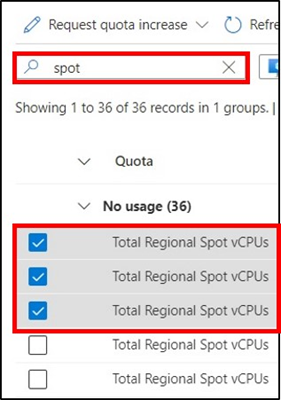
W górnej części strony wybierz pozycję Nowe żądanie limitu przydziału, a następnie wybierz sposób zwiększania limitów przydziału: wprowadź nowy limit lub Dostosuj użycie %.
Napiwek
W przypadku przydziałów o bardzo wysokim użyciu zalecamy wybranie opcji Dostosuj użycie %. Ta opcja umożliwia wybranie jednej wartości procentowej użycia, która ma być stosowana do wszystkich wybranych przydziałów bez konieczności obliczania liczby bezwzględnej (limitu) dla każdego przydziału.
W przypadku wybrania opcji Wprowadź nowy limit: w okienku Nowe żądanie przydziału wprowadź wartość liczbową dla każdego nowego limitu przydziału.
W przypadku wybrania opcji Dostosuj użycie %: w okienku Nowe żądanie przydziału dostosuj suwak do nowego procentu użycia. Dostosowanie wartości procentowej automatycznie oblicza nowy limit dla każdego limitu przydziału, który ma zostać zwiększony. Ta opcja jest szczególnie przydatna, gdy wybrane przydziały mają bardzo wysokie użycie.
Po zakończeniu wybierz pozycję Prześlij.
Twoje żądanie zostanie przejrzyone i otrzymasz powiadomienie, jeśli żądanie może zostać spełnione. Zwykle dzieje się to w ciągu kilku minut. Jeśli twoje żądanie nie zostanie spełnione, zobaczysz link, w którym możesz otworzyć wniosek o pomoc techniczną, aby inżynier pomocy technicznej mógł ci pomóc w zwiększeniu.
Następne kroki
- Dowiedz się więcej o maszynach wirtualnych platformy Azure.
- Dowiedz się więcej w temacie Omówienie limitów przydziału.
- Dowiedz się więcej o limitach, limitach przydziału i ograniczeniach subskrypcji i usług platformy Azure.